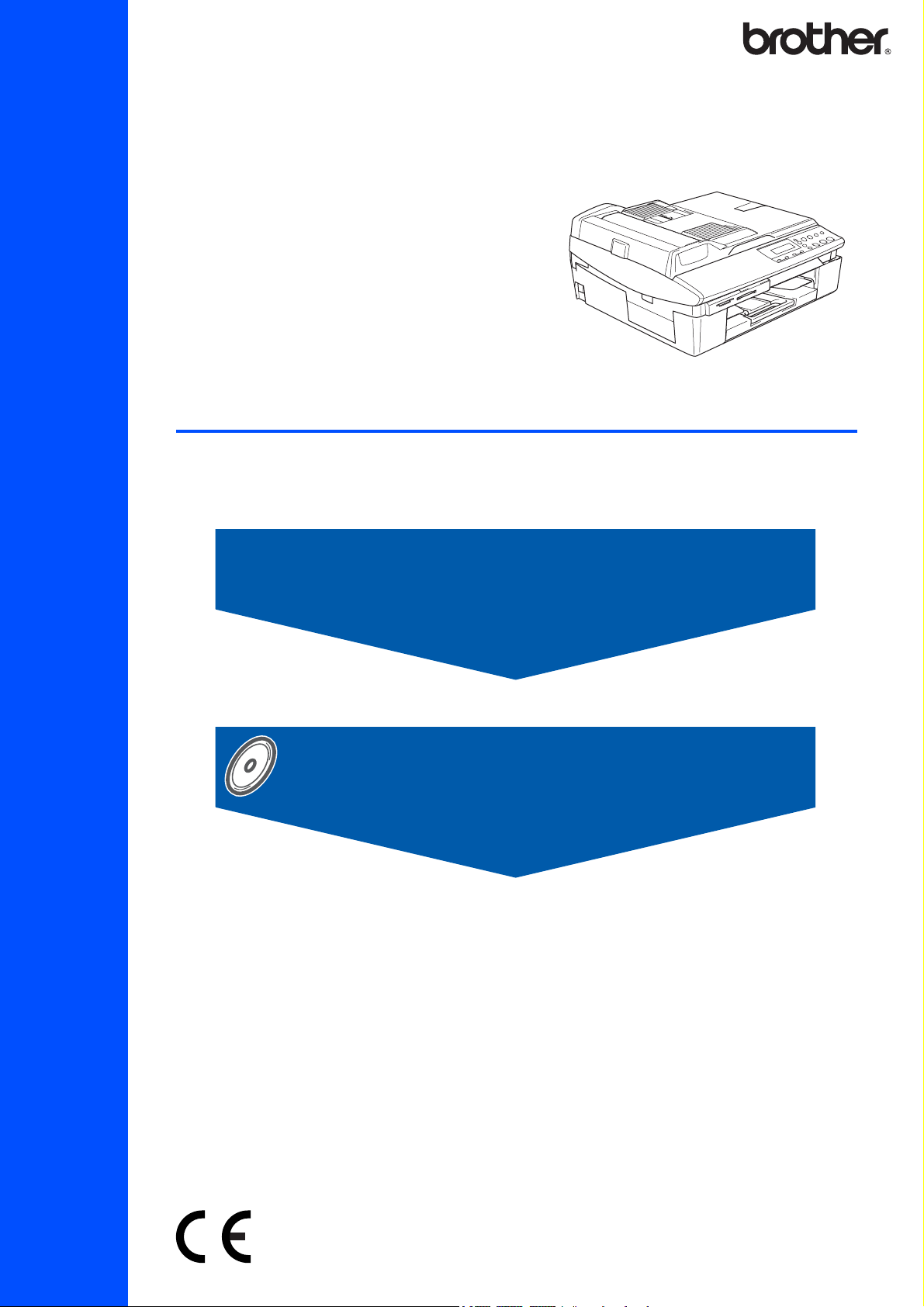
DCP-115C
DCP-117C
DCP-120C
DCP-315CN
Før du kan bruge maskinen, skal du opsætte hardwaren og installere softwaren.
Sørg for at læse denne ‘Hurtig installationsvejledning’, som indeholder de relevante instruktioner til
opsætning og installation
Trin 1
Opsætning af maskinen
Trin 2
Installere drivere og software
Installation udført!
Hurtig installationsvejledning
Gem denne ‘Hurtig installationsvejledning’, brugs’anvisningen og den medfølgende cd-rom et
passende sted, så du altid har dem ved hånden.
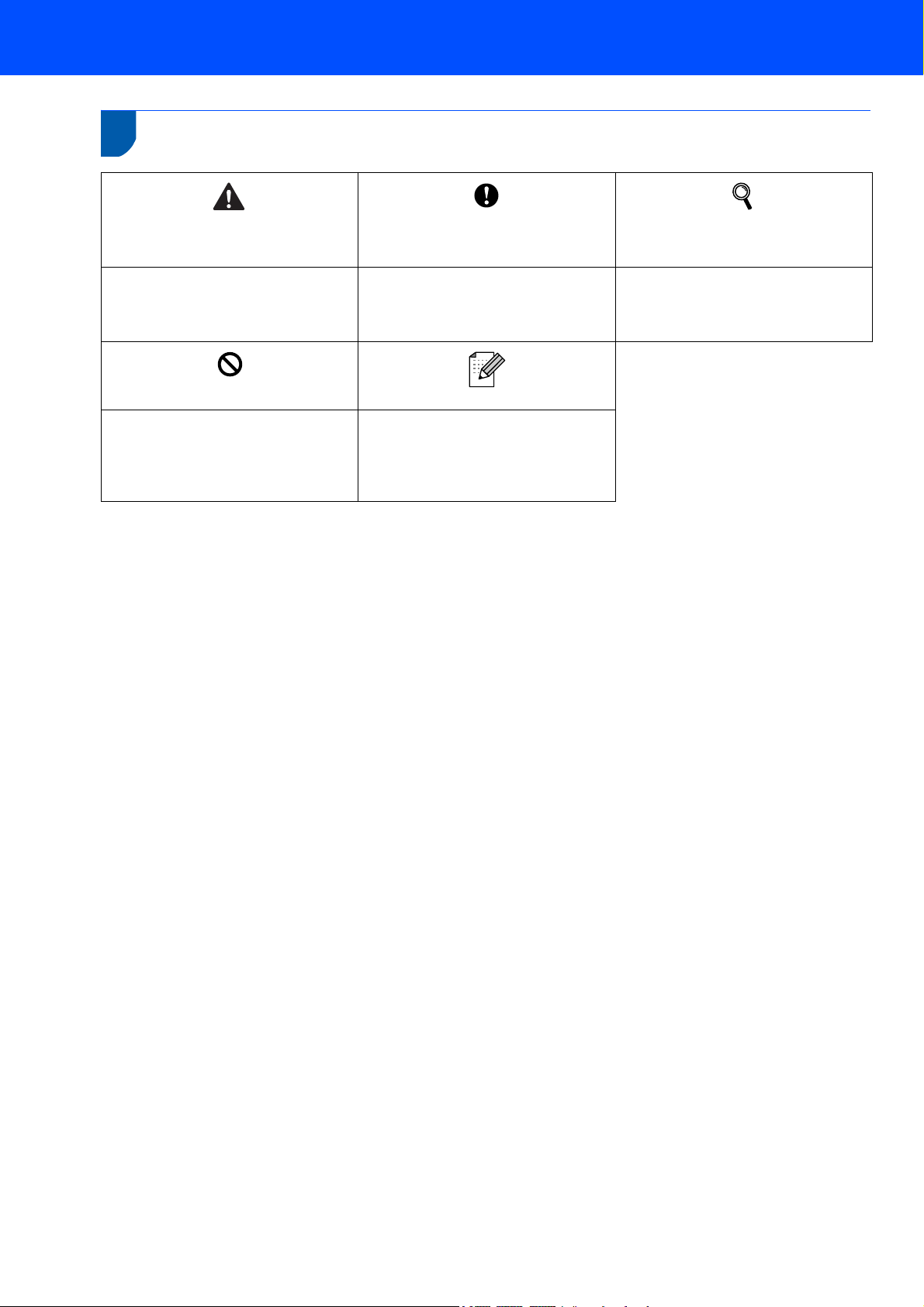
Sådan bruges maskinen sikkert
Advarsel
Advarsler giver dig besked om, hvordan
du undgår personskade.
Forkert opsætning
Ikoner for forkert opsætning gør
opmærksom på enheder og funktioner,
der ikke er kompatible med maskinen.
Forsigtig
Forsigtighedsforanstaltninger angiver
procedurer, du skal følge eller undgå,
for at forhindre eventuel beskadigelse af
maskinen eller andre anordninger.
Bemærk!
Bemærkninger fortæller, hvordan du
skal reagere i en situation, der kan
opstå, eller giver tip om, hvordan den
aktuelle funktion virker sammen med
andre faciliteter.
Brugs’anvisningen,
Softwarebrugsanvisning eller
Netværksbrugsanvisning
Angiver reference til Brugs’anvisningen,
Softwarebrugsanvisning eller
Netværksbrugsanvisning, der er på den
cd-rom, som vi har vedlagt.
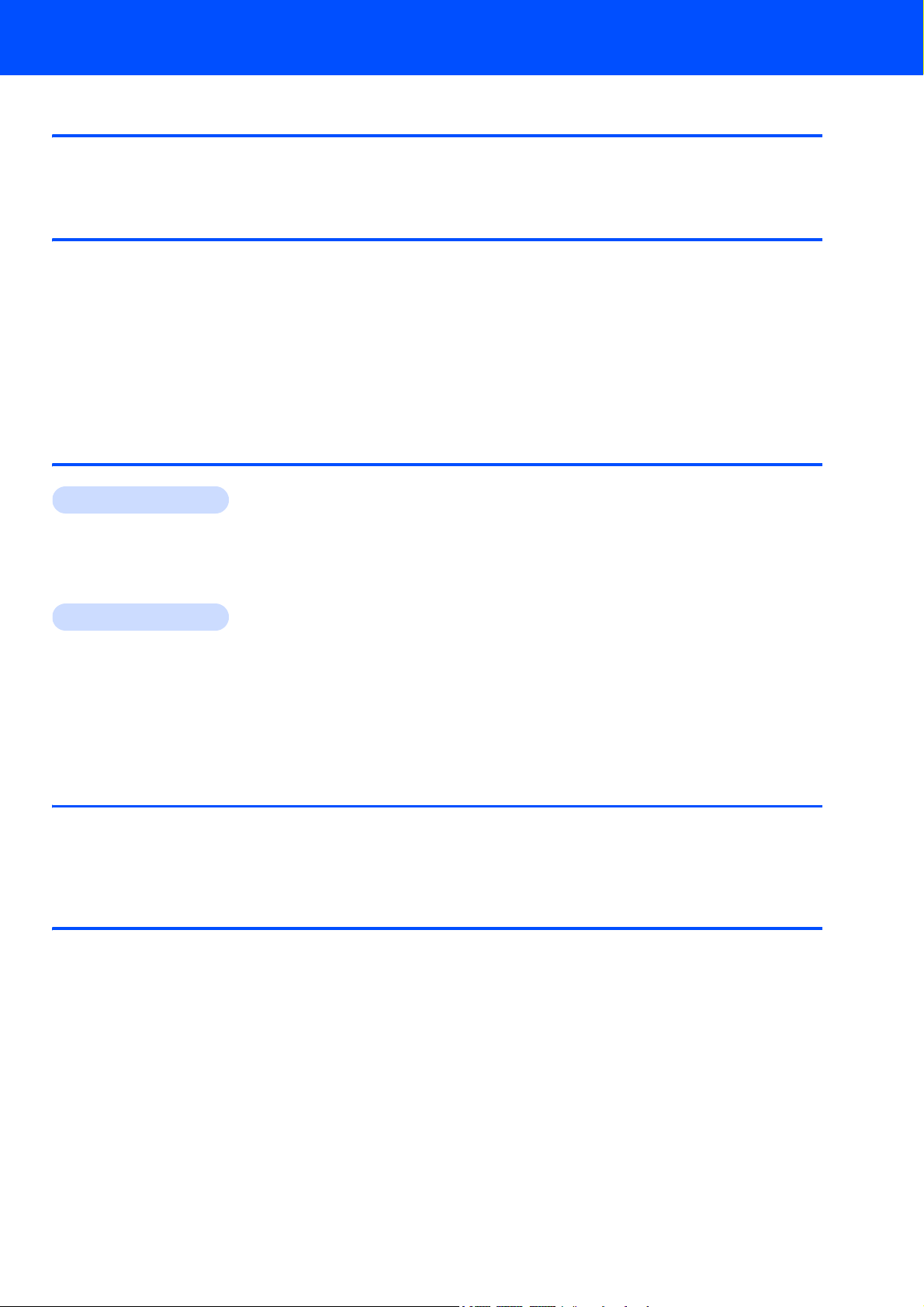
Indholdsfortegnelse
Kom godt i gang
Komponenterne i kassen ............................................................................................................................. 2
Kontrolpanel................................................................................................................................................. 3
Trin 1 –
Fjernelse af de beskyttende elementer ........................................................................................................ 4
Montering af kontrolpanelets låg .................................................................................................................. 4
Ilægning af papir .......................................................................................................................................... 4
Installation af netledningen .......................................................................................................................... 5
Valg af dit sprog ........................................................................................................................................... 5
Installation af blækpatronerne...................................................................................................................... 6
Udskriftskvalitetskontrol ............................................................................................................................... 8
Indstilling af datoen og klokkeslættet ........................................................................................................... 9
Trin 2 –
Windows
For brugere af USB-interface
(Til Windows
For brugere af netværksinterface (kun DCP-315CN)
(Windows
Macintosh
For brugere af USB-interface .................................................................................................................... 18
For Mac OS
For Mac OS
For brugere af netværksinterface (kun DCP-315CN)................................................................................ 23
For Mac OS
For Mac OS
Opsætning af maskinen
Installering af driveren og softwaren
®
®
98/98SE/Me/2000 Professional/XP).................................................................................. 12
®
98/98SE/Me/2000 Professional/XP)....................................................................................... 15
®
®
X 10.2.4 eller nyere ....................................................................................................... 18
®
9.1 til 9.2 ........................................................................................................................ 21
®
X 10.2.4 eller nyere ....................................................................................................... 23
®
9.1 til 9.2 ........................................................................................................................ 26
Til netværksbrugere
Installation af konfigurationshjælpeprogrammet BRAdmin Professional (kun Windows®) ........................ 28
Opsætning af din IP-adresse, undernetmaske og gateway ved hjælp af BRAdmin Professional
(kun Windows
®
) ......................................................................................................................................... 28
Forbrugsstoffer
Forbrugsstoffer til udskiftning ..................................................................................................................... 29
Blækpatron............................................................................................................................................ 29
1
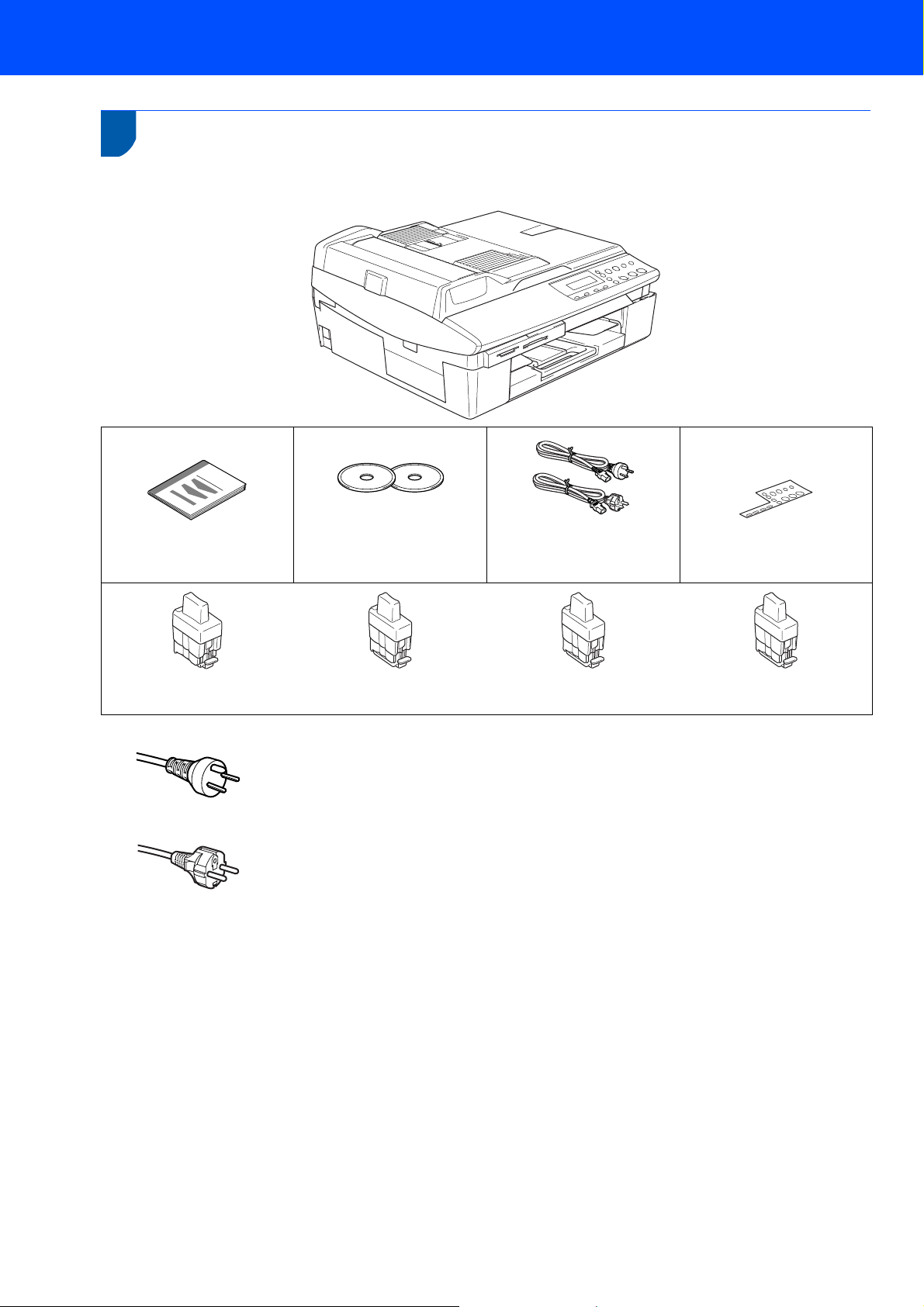
Kom godt i gang
1
Komponenterne i kassen
Komponenterne kan variere fra land til land.
Al pakkemateriale og emballage gemmes til en eventuel senere situation, hvor maskinen skal transporteres.
Cd-rom’er
Hurtig
installationsvejledning
Til Windows
Til Macintosh
®
®
Netledning
For Danmark
Kontrolpanelets låg
For andre
Sort (LC900 BK)
Magenta (LC900M)
Gul (LC900Y)
Cyan (LC900C)
Blækpatroner
Danske brugere:
Strømkablet leveret med denne maskine er forsynet med et jordforbundet trebenet stik.
Tilslut kun enheden til en jordforbundet stikkontakt.
Denne maskine skal være forbundet til jord, hvis du er i tvivl, kontakt da en autoriseret elektriker.
Svenske, norske og finske brugere:
Strømkablet leveret med denne maskine er forsynet med sidemonteret jord.
Tilslut kun enheden til en stikkontakt med jordforbindelse på siderne.
Denne maskine skal være jordforbundet, hvis du er i tvivl, kontakt da en autoriseret elektriker.
ALLE BRUGERE:
For sikker brug af maskinen, skal det medfølgende strømkabel benyttes i en standard stikkontakt med jord. Ikke jordet udstyr
kan medføre fare for elektrisk stød og støj.
Forlængerledninger som bruges med dette udstyr skal være udstyret med korrekt jordforbindelse.
Ukorrekt tilslutning kan medføre skade på personer og udstyr.
At maskinen fungerer korrekt er ikke ensbetydende med at den tilsluttet til jord og at installationen forsvarlig. For egen
sikkerheds skyld, hvis du under nogen omstændigheder er i tvivl, kontakt da en autoriseret elektriker.
Hvis du tilslutter maskinen via USB:
Interfacekablet er ikke standardtilbehør. Køb venligst et passende USB 2.0 interfacekabel.
Sørg for at anvende et USB 2.0 kabel, der har en længde på højst 2,0 m.
Din DCP har et USB-interface. Dette interface er kompatibelt med højhastigheds USB 2.0. Men den maksimale
dataoverførselshastighed er 12 Mbits/sek. DCP kan også tilsluttes til en computer med USB 1.1 interface.
Interfacekablet MÅ IKKE tilsluttes på nuværende tidspunkt.
Tilslutning af interfacekablet foretages under softwareinstallationsprocessen.
Brugsanvisningen er ikke standardtilbehør. Læs den komplette brugsanvisning på cd-rom'en.
2
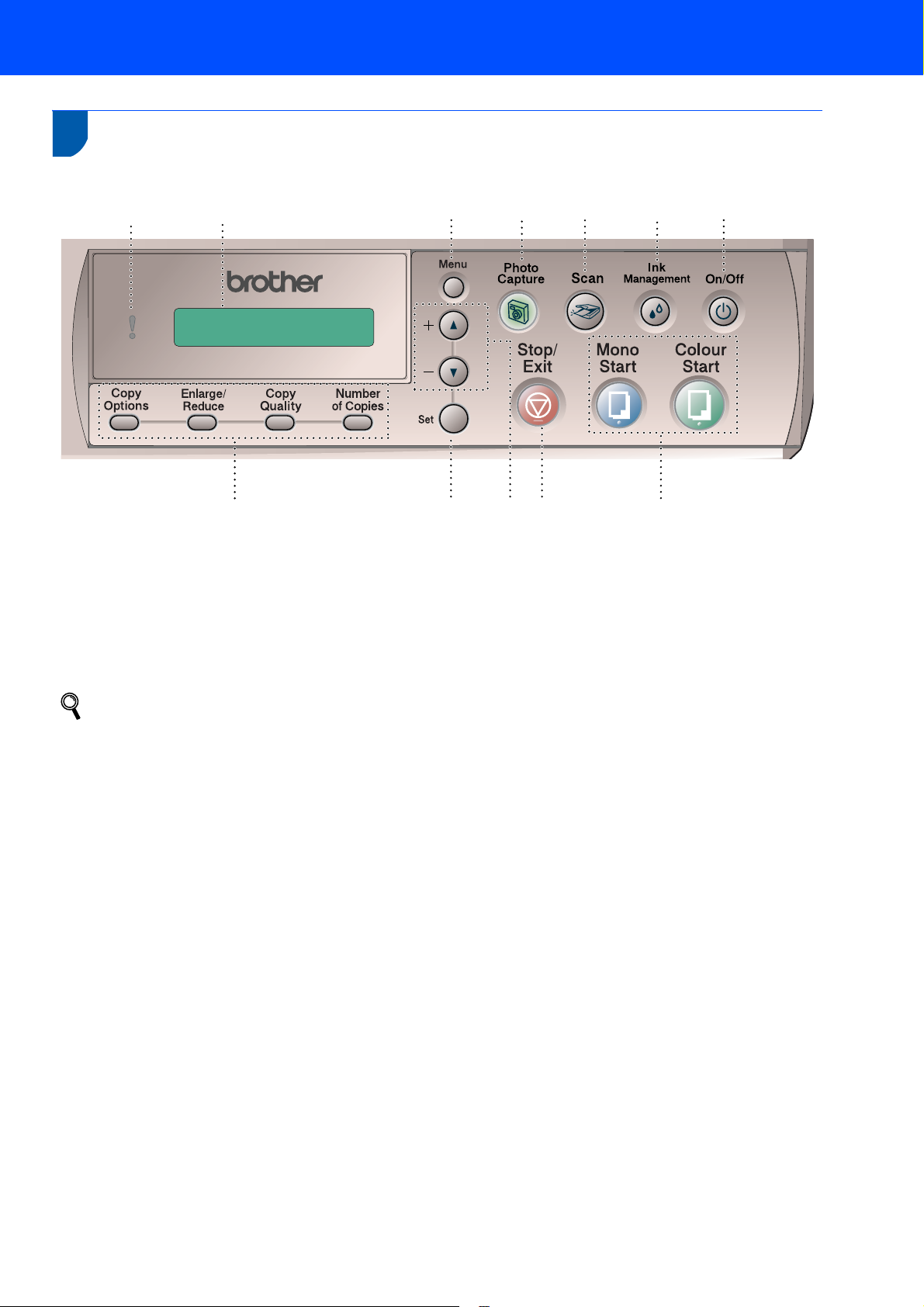
Kontrolpanel
(Til DCP-115C, DCP-117C, DCP-120C og DCP-315CN)
12
11
10 9 8
Kom godt i gang
7
6
12
1 Kopitaster
2 Indstillingstast
3 Navigationstaster
4 Stop/Afslut-tast
5Starttaster
6 On/Off-tast
3
45
7 Blækstyrings-tast
8 Scantast
9 PhotoCapture-tast
10 Menutast
11 LCD (Liquid Crystal Display)
12 Advarselslampe
Der findes oplysninger om kontrolpanelet i Oversigt over kontrolpanel i Kapitel 1 i Brugsanvisningen.
Illustrationerne i Hurtig installationsvejledning er baseret på DCP-120C.
Windows-skærmbillederne
Mac OS-skærmbillederne
®
i Hurtig installationsvejledning er baseret på Windows® XP.
®
i Hurtig installationsvejledning er baseret på Mac OS® X 10.3.
3
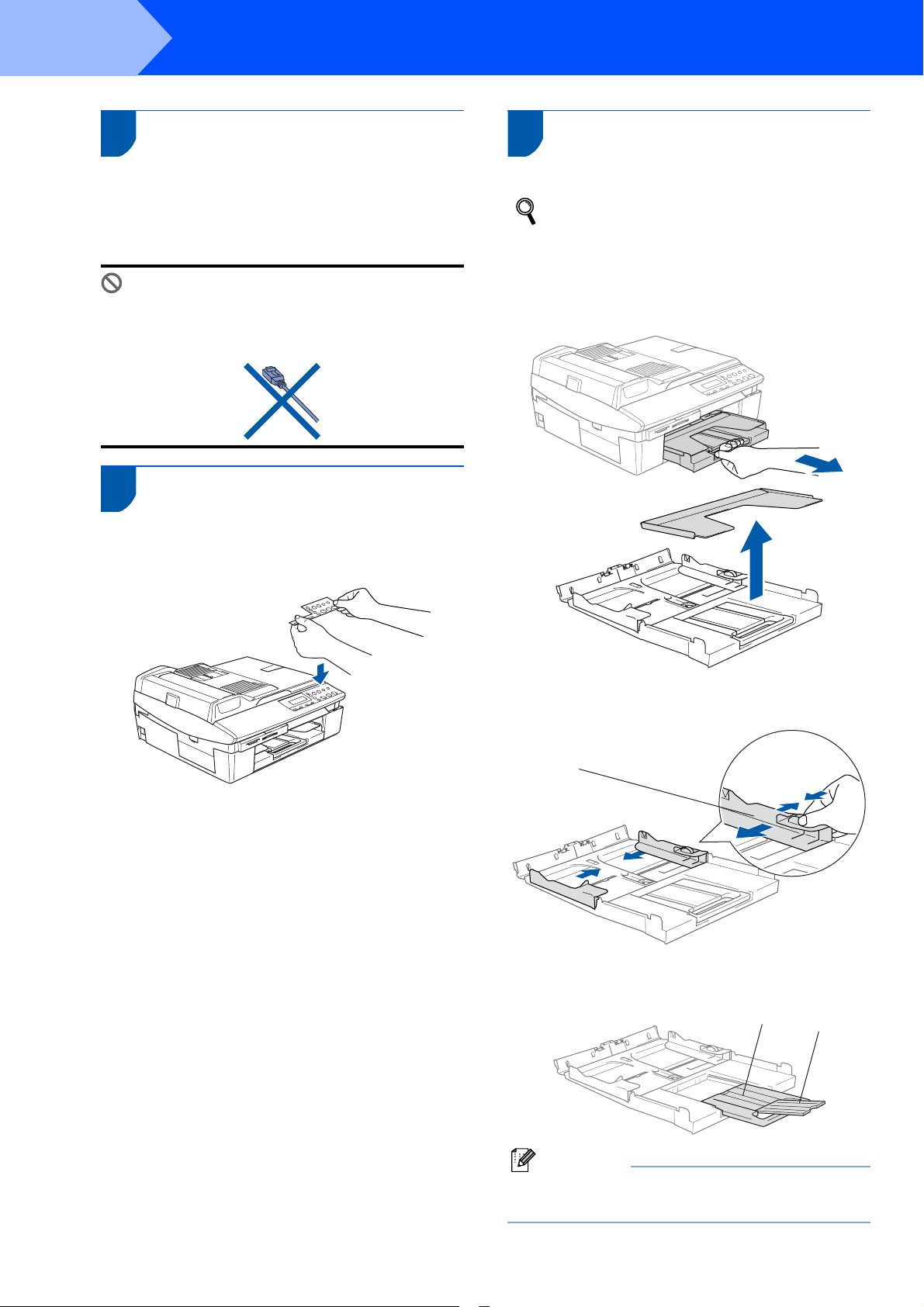
Trin 1
1
1 Fjernelse af de beskyttende
Opsætning af maskinen
elementer
3 Ilægning af papir
1 Fjern beskyttelsestapen og beskyttelsesarket
på Skanner annerglaspladen.
Forkert opsætning
Tilslut IKKE USB-kablet. Tilslutning af USBkablet foretages under
softwareinstallationsprocessen.
2 Montering af kontrolpanelets
1 Monter kontrolpanelets låg på maskinen.
låg
Du kan ilægge op til 100 ark papir af
kvaliteten 80 g/m
2
.
Du kan finde yderligere oplysninger om papir
i Kapitel 1 i Brugsanvisningen.
1 Tag papirmagasinet helt ud af maskinen, og
fjern udgangspapirmagasinet.
2 Tryk ned på papirstyret (1), og lad det glide på
plads, så det passer til papirbredden.
11
3 Tag papirstøtten ud, (1) og fold
papirstøtteklappen ud (2).
1
2
Bemærk!
Brug papirstøtteklappen til formaterne Letter,
Legal og A4.
4
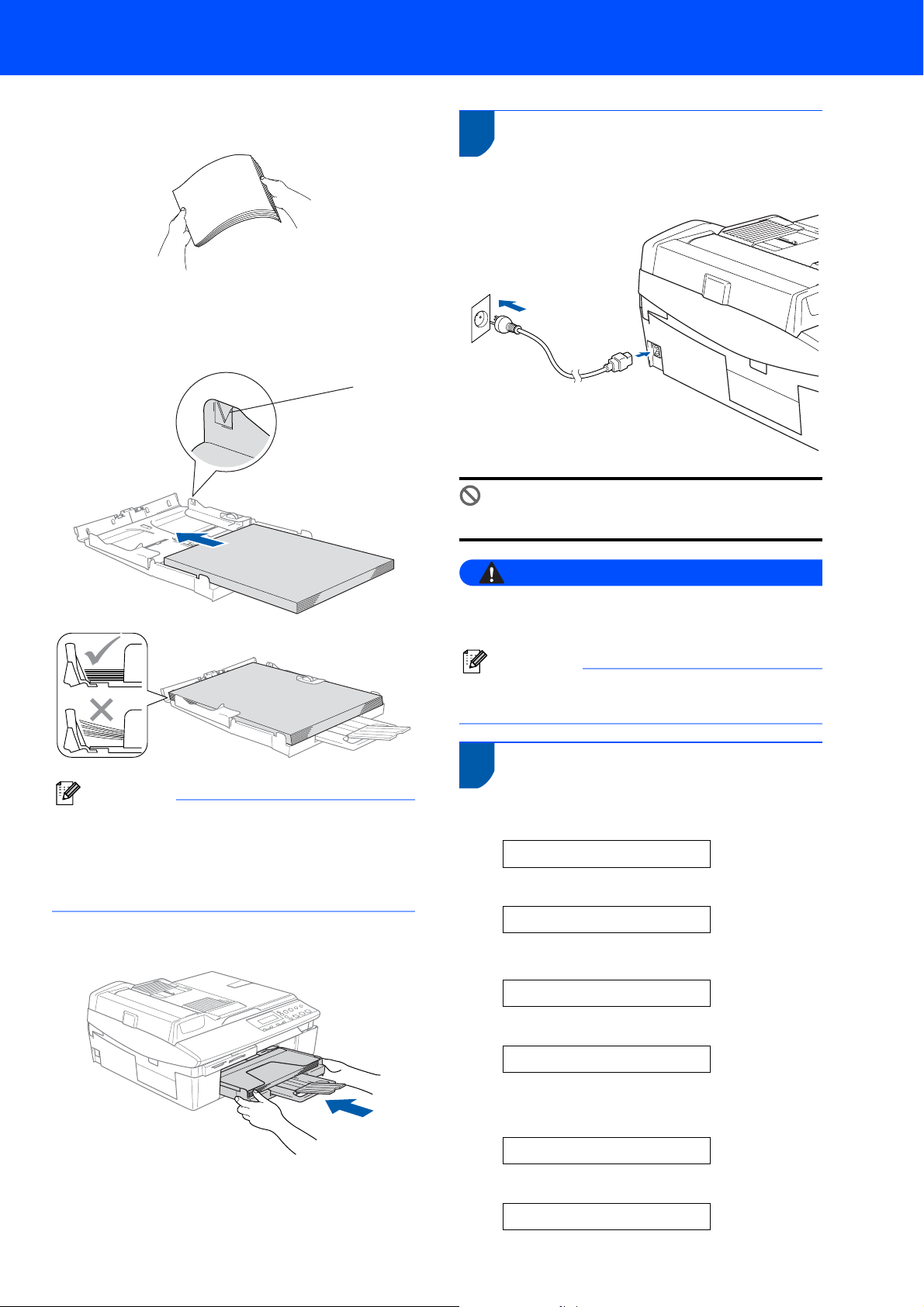
4 Luft papirstakken godt for at undgå papirstop
og fremføringsfejl.
5 Sæt forsigtigt papiret i papirmagasinet med
udskriftssiden nedad og overkanten først.
Tjek, at papiret ligger fladt i papirmagasinet og
under maksimumpapirmærket (1).
1
Opsætning af maskinen
4 Installation af netledningen
1 Tilslut netledningen.
Bemærk!
• Sørg for, at papirsidestyrene berører papirets
sider.
• Pas på ikke at skubbe papiret for langt ind. Det kan
løfte sig bag i bakken og medføre
fremføringsproblemer.
6 Sæt udgangspapirmagasinets låg på igen, og
skub papirmagasinet helt ind i maskinen.
Forkert opsætning
Tilslut IKKE USB-kablet endnu.
Advarsel
Maskinen skal være forsynet med et jordforbundet
stik.
Bemærk!
Kontrolpanelets advarselslampe lyser, indtil du
har installeret blækpatronerne.
5 Valg af dit sprog
1 Efter tilslutning af netledningen viser LCD'et:
Select language
Press Set Key
Tryk på Set.
Dansk e
q
q
Select ab &Set
2 Tryk på a eller b for at vælge dit sprog, og
tryk på Set.
Dansk?
a Yes b No
q
5
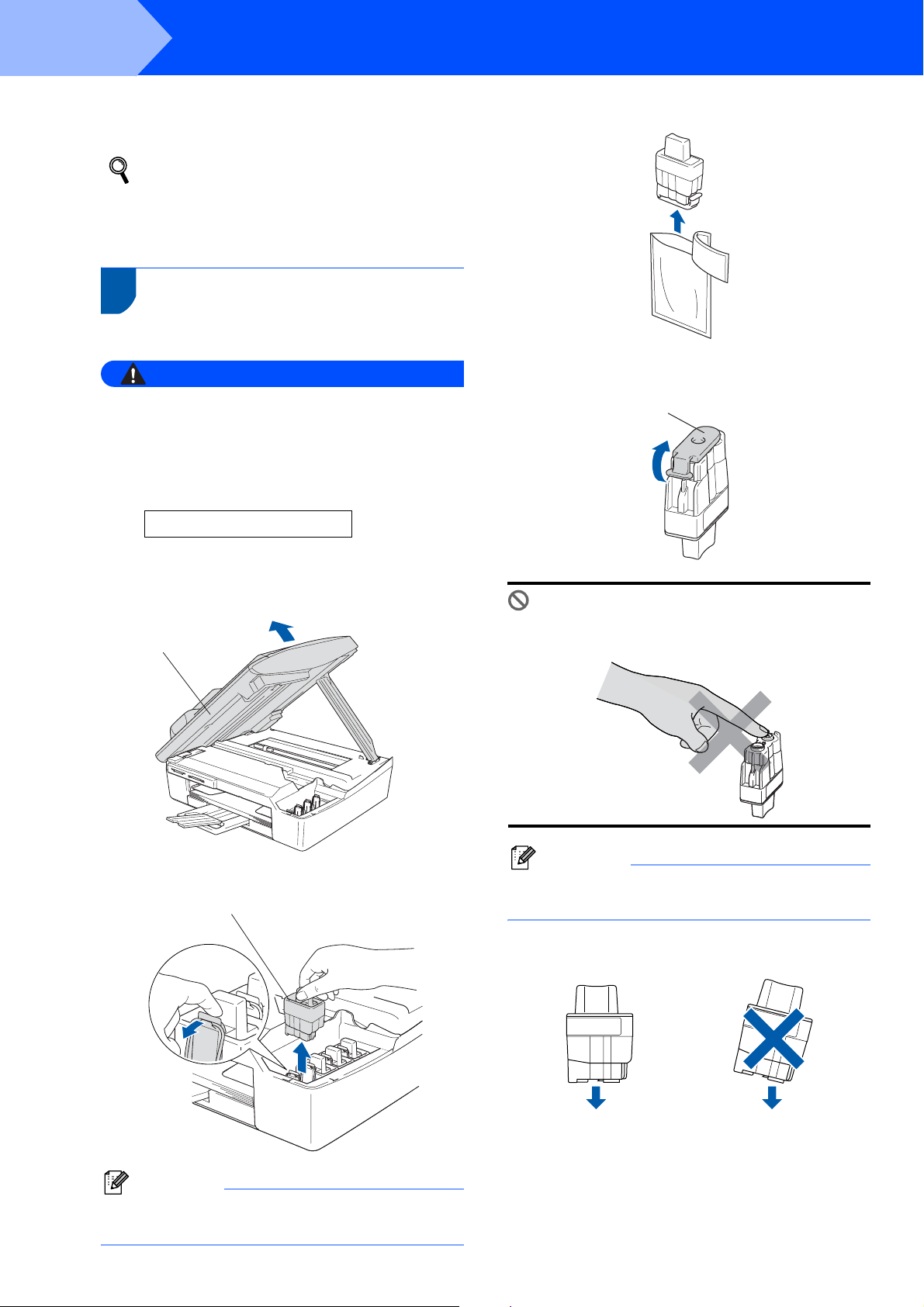
Trin 1
Opsætning af maskinen
3 Hvis dit sprog er valgt, skal du trykke a (Ja).
Hvis du har indstillet sproget forkert, kan du
ændre det efter at have indstillet dato og
klokkeslæt. (Du kan finde yderligere
oplysninger i "Sådan ændrer du LCDsproget" i Kapitel 5 i Brugsanvisningen)
6 Installation af
blækpatronerne
Advarsel
Hvis du får blæk i øjnene, skal du straks skylle
dem med vand og søge læge, hvis der opstår
irritation.
1 Kontroller, at der er tændt for strømmen.
LCD'et viser:
Ingen patron
4 Tag blækpatronen ud.
5 Fjern omhyggeligt den gule beskyttelseshætte
(1).
11
2 Løft scannerlåget (1) fra højre side af
maskinen, indtil det låses sikkert fast i åben
stilling.
1
3 Fjern de beskyttende dele (1).
1
Forkert opsætning
Rør IKKE ved området vist på illustrationen
herunder.
Bemærk!
Hvis den gule beskyttelseshætte er taget af, når
du åbner posen, vil patronen ikke blive beskadiget.
Hold blækpatronen lodret når den sættes ind i
åbningen.
OKOK
Bemærk!
De beskyttende dele må ikke kasseres. Du får
brug for dem, hvis du skal transportere maskinen.
6
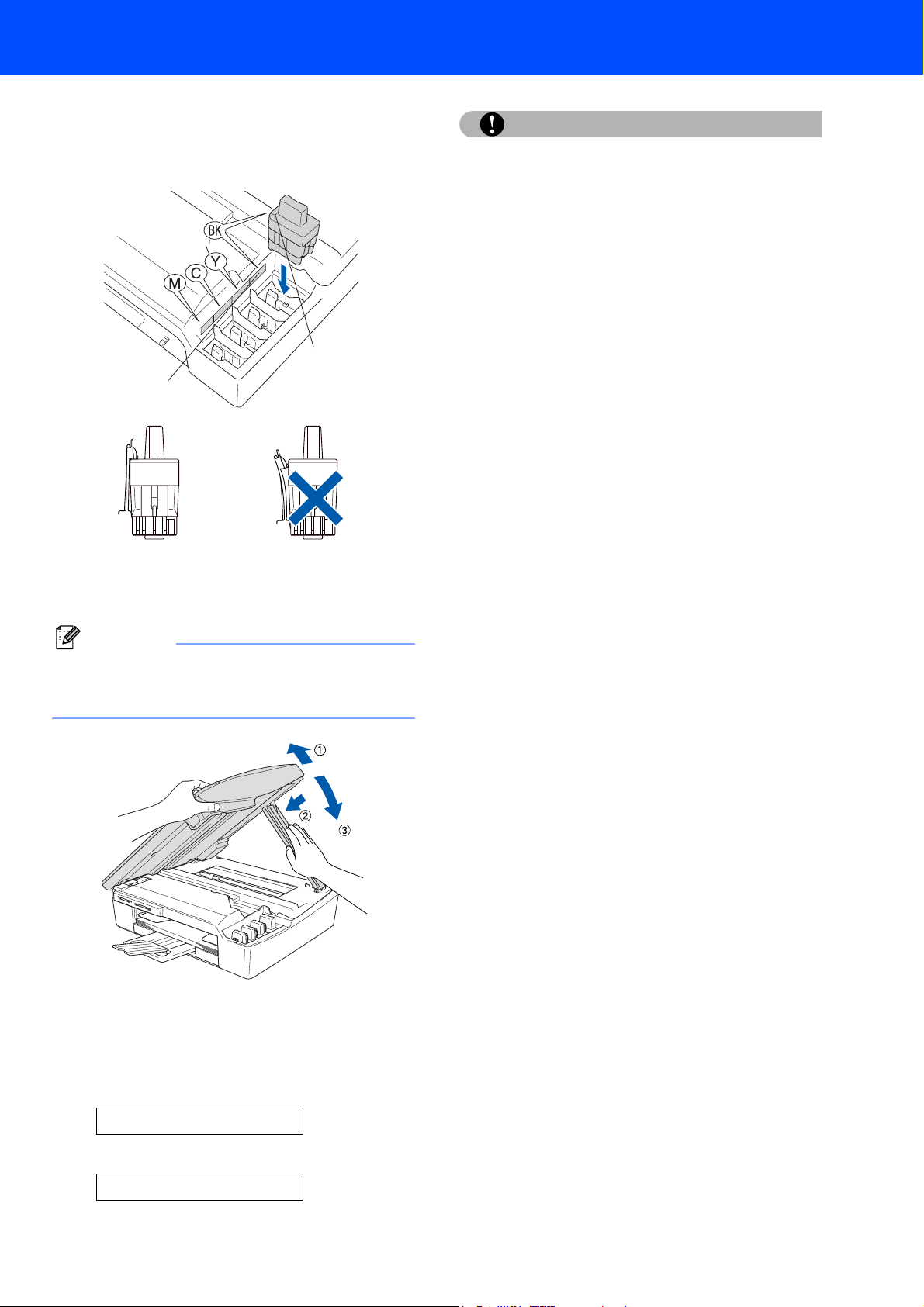
Opsætning af maskinen
6 Tryk blækpatronen fast ned, til den klikker på
plads. Vær opmærksom på, at åbningens farve
(1) passer til blækpatronens farve (2) som vist
i diagrammet herunder.
2
1
OKOK
7 Løft scannerlåget for at frigøre låsen. Skub
forsigtigt scannerlågsstøtten ned, og luk
scannerlåget.
Bemærk!
Hvis LCD'et viser Installer XXXX når du har
installeret blækpatronerne, skal du kontrollere, at
blækpatronerne er installeret rigtigt.
FORSIGTIG
• Fjern IKKE blækpatronerne, hvis du ikke
behøver at udskifte dem. Hvis du gør dette, kan
blækmængden blive reduceret, og maskinen
ved da ikke, hvor meget blæk der er tilbage i
patronen.
• Ryst IKKE blækpatronerne. Hvis du får blæk på
kroppen eller på tøjet, skal du straks vaske
med sæbe eller vaskemiddel.
• Isæt og fjern IKKE patronerne gentagne gange.
Hvis du gør dette, kan der sive blæk ud af
patronen.
• Hvis du blander farverne ved installation af en
blækpatron på den forkerte farveposition, skal
du rense printhovedet flere gange, når du har
korrigeret installationen. (Se Rensning af
printhovedet i Kapitel 11 i Brugsanvisningen).
• Når du åbner en blækpatron, skal du installere
den i maskinen og bruge den op inden for seks
måneder efter installationen. Brug uåbnede
blækpatroner i henhold til udløbsdatoen på
patronpakningen.
• Demonter og pil IKKE ved blækpatronen. Det
kan medføre blæklækage fra patronen.
• Brother-multifunktionsmaskiner er designet til
at arbejde med blæk efter specielle
specifikationer og give en optimal ydelse med
ægte Brother-blækpatroner. Brother kan ikke
garantere denne optimale ydelse, hvis der
anvendes blæk eller blækpatroner med andre
specifikationer. Brother anbefaler derfor, at
man ikke bruger andet end ægte Brotherpatroner til denne maskine, og at man ikke
fylder tomme patroner med blæk fra andre
kilder. Hvis der opstår skader på printhovedet
eller andre dele af maskinen som følge af
anvendelse af inkompatible produkter, vil
ingen reparationer som følge heraf være
dækket af garantien.
Maskinen vil rense blækrørsystemet til brug for
første gang. Denne proces forekommer kun én
gang, nemlig første gang blækpatronerne
installeres. Rensningen kan vare op til fire
minutter.
LCD'et viser:
Forbered. System
q
Ca. 4 Min.
7
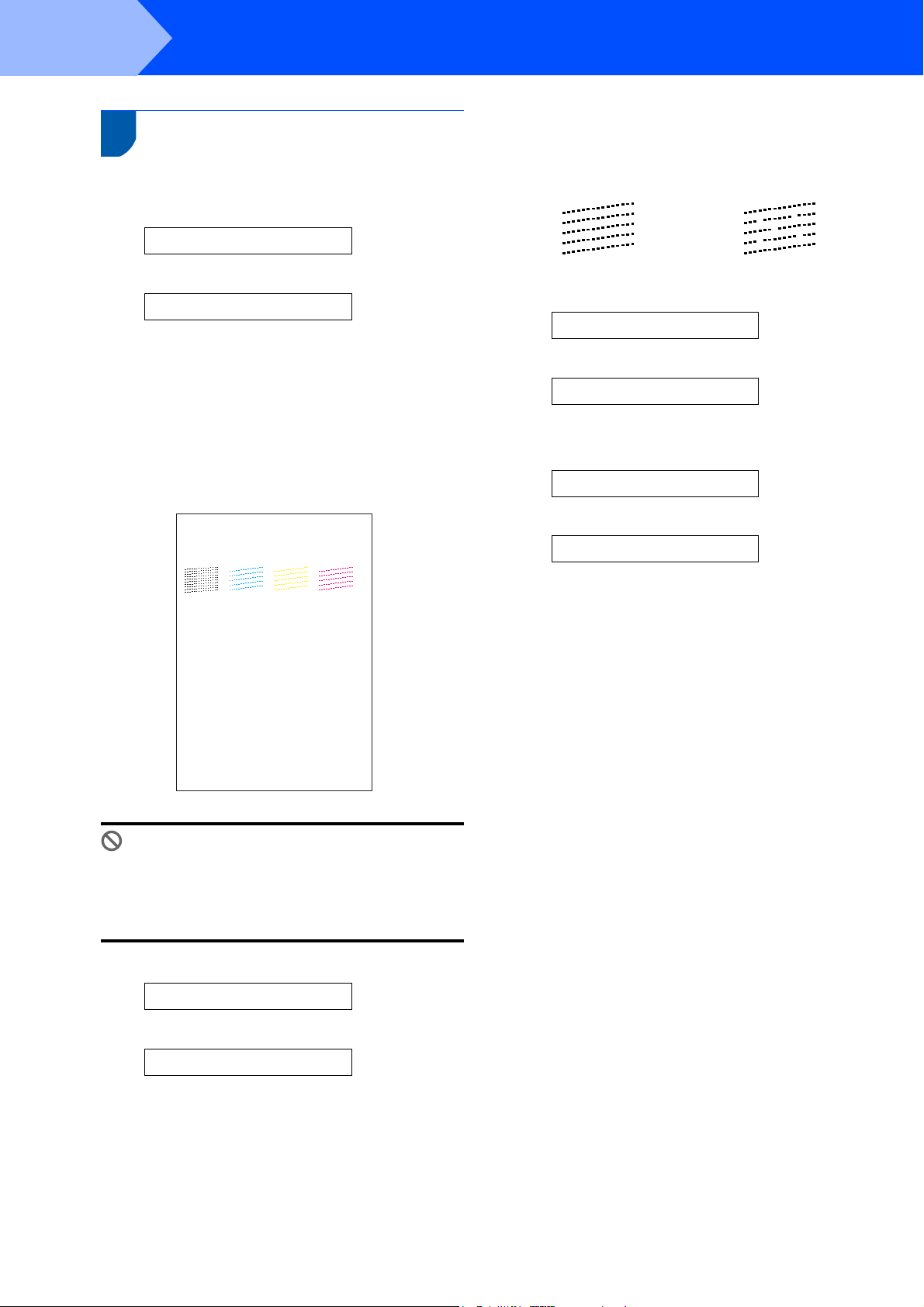
Trin 1
7 Udskriftskvalitetskontrol
1 Når rensningscyklussen er afsluttet, viser
Opsætning af maskinen
LCD'et:
Isæt papir og
Hvis du kan se, at der mangler korte linjer,
skal du trykke på b (Nej) og gå videre til
trin 6.
OK Dårlig
q
Tryk Start
2 Kontroller, at papiret er lagt i papirmagasinet.
Tryk på Colour Start.
Maskinen begynder at udskrive
udskriftskvalitetskontrolarket (kun under den
første installation af blækpatron).
3 Check kvaliteten af de fire farveblokke på
arket.
(sort/ cyan/ gul/ magenta)
1. Kontroller kvaliteten af blokkene med de fire farver, der består af de korte linjer.
2. Hvis alle de korte linjer er klare og synlige, er kvaliteten acceptabel. Marker (Ja).
Marker (Nej), hvis du bemærker manglende korte linjer, for at starte farveklaringsprocessen og
følg promptmeddelelserne på LCD.
Kontrol af udskrivningskvaliteten
6 LCD’et spørger dig, om udskriftkvaliteten er OK
for sort og farve. Tryk på a (Ja) eller b (Nej) .
Sort OK?
q
a Ja b Nej
Når du har trykket på a (Ja) eller b (Nej) for
både sort og farve, viser LCD'et:
Start rensning?
q
a Ja b Nej
7 Tryk på a (Ja), hvorefter maskinen starter
rensningen af farverne.
8 Tryk på Colour Start, når rensningen er
afsluttet. Maskinen starter udskrivning af
udskriftskvalitetskontrolarket igen og går
tilbage til trin 3.
Forkert opsætning
Undgå at berøre den udskrevne overflade af
papiret lige efter udskrivning. Overfladen kan
stadig være fugtig og du kan få blæk på
fingrene.
4 LCD'et viser:
Kvalitet OK?
a Ja b Nej
5 Gør et af følgende:
Hvis alle linjer er klare og tydelige, skal du
trykke på a (Ja) for at afslutte
kvalitetskontrollen.
8
q

8 Indstilling af datoen og
Når du indstiller datoen og klokkeslættet, kan
maskinen rense printhovedet regelmæssigt og
bevare den optimale udskriftskvalitet. Derved får
maskinen også mulighed for at give oprettede filer et
navn, når funktionen Scan til kort bruges.
klokkeslættet
1 Tryk på Menu.
2 Tryk på a eller b for at vælge
0.Grundindst., og tryk derefter på Set.
3 Tryk på a eller b for at vælge 1.Dato/Tid,
og tryk derefter på Set.
4 Tryk på a gentagne gange for at indtaste
årets to sidste cifre, og tryk derefter på Set.
Årstal:2005
Opsætning af maskinen
9 Tryk på Stop/Exit.
Bemærk!
Hvis du ønsker at starte igen, skal du trykke på
Stop/Exit for at gå tilbage til trin 1.
For at bekræfte den aktuelle dato og det
aktuelle klokkeslæt udskrives
Brugerindstillingsrapporten. (Se "Udskriv
rapporter" i Appendiks A i
Brugsanvisningen).
Gå videre til
Gå til Medfølgende cd-rom ‘MFL-Pro Suite’ på
næste side for at installere driverne.
(Indtast f.eks. 0 5 for 2005).
5 Tryk på a gentagne gange for at indtaste
månedens to sidste cifre, og tryk derefter på
Set.
Måned:03
(Indtast f.eks. 0 3 for marts).
6 Tryk på a gentagne gange for at indtaste
dagens to sidste cifre, og tryk derefter på Set.
Dag:01
(Indtast f.eks. 0 1 for den første i måneden.)
7 Tryk på a gentagne gange for at indtaste
timens to cifre i 24-timers format, og tryk
derefter på Set.
Klokkeslæt:15:XX
(Indtast f.eks. 1 5 for kl. 15.00)
8 Tryk på a gentagne gange for at indtaste
årets to sidste cifre, og tryk derefter på Set.
Klokkeslæt:15:25
(Indtast f.eks. 1 5, 2 5 for kl. 15.25)
Bemærk!
Du kan ændre tallene hurtigt op eller ned ved at
holde tasten
a
eller b nede.
9

Medfølgende cd-rom ‘MFL-Pro Suite’
1
Medfølgende cd-rom ‘MFL-Pro Suite’
Windows
®
Installer MFL-Pro Suite
Du kan installere MFL-Pro Suite-softwaren og
multifunktionsdrivere.
Installer valgfrie applikationer
Du kan installere ekstra MFL-Pro Suitesoftwarehjælpeprogrammer.
Dokumentation
Få vist Brugsanvisningen og anden dokumentation i
PDF-format (Viewer inkluderet). Brugsanvisningen på
cd-rom’en indeholder Softwarebrugsanvisninger og
Netværksbrugsanvisninger, der er tilgængelige, når
man er tilsluttet en computer (for eksempel
udskrivning og scanning).
Online-registrering
Du får udpeget websitet Brother Product Registration
til hurtig registrering af din maskine.
Brother Solutions Center
Du kan få adgang til Brother Solutions Center, som er et
website, der indeholder information om dit Brother-produkt
inkl. Ofte stillede spørgsmål (FAQs), brugsanvisninger,
driveropdateringer og tip til brug af maskinen.
Reparer MFL-Pro Suite (kun USB)
Hvis der opstod en fejl under installationen af
MFL-Pro Suite, skal du bruge dette valg til automatisk
reparation og geninstallation af MFL-Pro Suite.
Bemærk!
MFL-Pro Suite indeholder printerdriver, scannerdriver,
®
ScanSoft
og True Type
PaperPort
til visning af indscannede dokumenter. ScanSoft
OmniPage
OCR-program, som konverterer et billede til tekst og
sætter det ind i dit standard tekstbehandlingsprogram.
PaperPort® 9.0SE, ScanSoft® OmniPage®
®
skrifttyper.
®
9.0SE er et dokumenthåndteringsprogram
®®®
®
, der er integreret i PaperPort® 9.0SE, er et
Macintosh
®
Start Here OS 9.1-9.2
Du kan installere printerdriveren, scannerdriveren og
®
Presto!
PageManager® til Mac OS® 9.1-9.2.
Start Here OSX
Du kan installere MFL-Pro Suite, der omfatter
printerdriveren, scannerdriveren og Brother
ControlCenter2 til Mac OS
kan også installere Presto!
®
10.2.4 eller nyere. Du
®
PageManager® for at
tilføje OCR-funktionalitet til Brother ControlCenter2,
og udfør let scanning, deling og organisation af fotos
og dokumenter.
Readme.html
Du kan få vigtig information og fejlfindingstip.
Documentation
Få vist Brugsanvisningen og anden dokumentation i
PDF-format. Brugsanvisningen på cd-rom’en
indeholder Softwarebrugsanvisninger og
Netværksbrugsanvisninger, der er tilgængelige, når
man er tilsluttet en computer (for eksempel
udskrivning og scanning).
Brother Solutions Center
Du kan få adgang til Brother Solutions Center, som er
et website, der indeholder information om dit Brotherprodukt inkl. Ofte stillede spørgsmål (FAQs),
brugsanvisninger, driveropdateringer og tip til brug af
maskinen.
On-Line Registration
Du får udpeget websitet Brother Product Registration
til hurtig registrering af din maskine.
10

Trin 2
Følg instruktionerne på denne side for dit operativsystem og interfacekabel.
For at finde den seneste driver eller den bedste løsning på dit problem eller spørgsmål, kan du få direkte adgang til Brother Solutions
Center gennem CD-ROM'en/driveren eller gå til http://solutions.brother.com.
Installere drivere og software
Windows
For brugere af USB-interface
(Til Windows
For brugere af netværksinterface (kun DCP-315CN)
(Windows
Macintosh
For brugere af USB-interface......................................................................................... 18
®
®
98/98SE/Me/2000 Professional/XP) ...................................................... 12
®
98/98SE/Me/2000 Professional/XP) ........................................................... 15
®
For Mac OS® X 10.2.4 eller nyere ....................................................................................................... 18
For Mac OS
®
9.1 til 9.2......................................................................................................................... 21
For brugere af netværksinterface (kun DCP-315CN)................................................... 23
For Mac OS® X 10.2.4 eller nyere ....................................................................................................... 23
For Mac OS
®
9.1 til 9.2......................................................................................................................... 26
Windows® XP Professional x64 Edition:
Gå til Brother Solutions Center (http://solutions.brother.com)
for at få drivere til download og trin til installation.
11

Trin 2
1
®
USB
Windows
1 Tag netledningen ud af stikkontakten og
2 Tænd pc’en.
3 Sæt den medfølgende cd i cd-rom-drevet. Hvis
Installering af driveren og softwaren
For brugere af USB-interface
®
(Til Windows
Vigtigt!
Sørg for, at du har udført instruktionerne fra
trin 1 Opsætning af maskinen på side 4-9.
Bemærk!
• Luk alle åbne programmer, før du installerer MFLPro Suite.
• Sørg for, at der ikke er mediekort i maskinens
mediedrev.
computeren, hvis du allerede har forbundet
dem med et interface-kabel.
(For Windows
logge på med administratorrettigheder).
du får vist skærmbilledet med modelnavnet,
skal du vælge din maskine. Hvis du får vist
sprogskærmbilledet, skal du klikke på dit
sprog.
®
2000 Professional/XP skal du
98/98SE/Me/2000 Professional/XP)
Windows
4 Cd-rom-hovedmenuen vises. Klik på
Installer MFL-Pro Suite.
Bemærk!
• Hvis dette vindue ikke vises, skal du bruge
®
Windows
setup.exe fra rodmappen på Brother cd-rom'en.
• Hvis du bruger Windows
For at få adgang til funktionerne i PhotoCapture
Center™ fra din computer kan det være
nødvendigt at installere en opdatering af
Windows
Windows
installationsprogrammet til MFL-Pro Suite.
For at installere opdateringen skal du følge
proceduren herunder:
1 Klik på OK for at starte installationen af
opdateringerne til Windows
2 Når du bliver bedt om det, skal du klikke på OK
for at genstarte din pc.
•
Stifinder til at køre programmet
®
2000 Professional:
®
2000 først.
®
2000-opdateringen er inkluderet
®
.
®
12
3 Når computeren er blevet genstartet, fortsætter
installationen af MFL-Pro Suite automatisk.
Hvis installationen ikke fortsætter automatisk, skal
du åbne hovedmenuen igen ved at tage cd-rom’en
ud og derefter sætte den i igen, eller ved at
dobbeltklikke på programmet setup.exe i
rodmappen og fortsætte fra trin 4 for at installere
MFL-Pro Suite.

Installering af driveren og softwaren
Windows
®
5 Når du har læst og godkendt licensaftalen til
ScanSoft
Ja.
6 Installationen af PaperPort
automatisk og efterfølges af installationen af
MFL-Pro Suite.
®
PaperPort® 9.0SE, skal du klikke på
®
9.0SE starter
7 Når vinduet med licensaftalen for MFL-Pro
Suite vises, skal du klikke på Ja, hvis du
accepterer den.
9 Når dette skærmbillede vises, skal du gå til
næste trin.
10 Åbn scannerlåget til åben stilling.
11 Tilslut USB-kablet til USB-stikket, der er
markeret med et symbol. Du finder USBstikket til venstre over åbningerne til
blækpatronerne som vist herunder.
®
USB
Windows
8 Vælg Standard (DCP-115C, DCP-117C og
DCP-120C) eller Lokalforbindelse (DCP315CN), og klik derefter på Næste.
Installationen fortsætter.
12 Før forsigtigt USB-kablet igennem furen som
vist herunder, og følg furen rundt og hen til
maskinens bagside.
Forkert opsætning
• Du må IKKE tilslutte maskinen til en USB-port
på et tastatur eller en USB-hub uden
strømforsyning. Brother anbefaler, at
maskinen tilsluttes direkte til computeren.
• Sørg for, at kablet ikke hindrer låget i at blive
lukket, ellers kan der opstå en fejl.
13 Løft scannerlåget for at frigøre låsen. Skub
forsigtigt scannerlågsstøtten ned, og luk
scannerlåget.
13

Trin 2
Installering af driveren og softwaren
Windows
®
®
USB
Windows
14 Tænd maskinen ved at sætte netledningen i.
Det varer nogle få sekunder, før
installationsskærmbilledet vises.
Installationen af Brother-driverne starter
automatisk. Installationsskærmbillederne vises
et ad gangen. Vent i et par sekunder, før alle
skærmbilleder vises.
Forkert opsætning
Prøv IKKE at annullere et skærmbillede under
denne installation.
15 Når skærmbilledet til onlineregistrering vises,
skal du foretage dine valg og følge
instruktionerne på skærmen.
MFL-Pro Suite (herunder Brother
printerdriveren og scannerdriveren) er
installeret, og installationen er nu færdig.
16 Klik på Udfør for at genstarte computeren.
(Efter at du har genstartet computeren skal du
for Windows
med administratorettigheder).
Bemærk!
Når computeren er blevet genstartet, vil
verificeringsprogrammet køre automatisk. Hvis
installationen er mislykket, vises
installationsresultatvinduet. Hvis
verificeringsprogrammet viser en fejl, skal du følge
instruktionerne på skærmen eller læse
onlinehjælp og Ofte stillede spørgsmål (FAQ) i
Start/Alle programmer/Brother/MFL-Pro Suite
DCP-XXXX.
®
2000 Professional/XP logge på
14

Installering af driveren og softwaren
Windows
®
For brugere af netværksinterface (kun DCP-315CN)
(Windows
®
98/98SE/Me/2000 Professional/XP)
Vigtigt!
Sørg for, at du har udført instruktionerne fra
trin 1 Opsætning af maskinen på side 4-9.
1 Træk netstikket til maskinen ud af
stikkontakten.
2 Åbn scannerlåget til åben stilling.
3 Tilslut netværkskablet til LAN-stikket, der er
markeret med et symbol. Du finder LANstikket til venstre over åbningerne til
blækpatronerne som vist herunder.
4 Før forsigtigt netværkskablet igennem furen
som vist herunder, og følg furen rundt og hen til
maskinens bagside.
Tilslut derefter kablet til dit netværk.
6 Tænd maskinen ved at sætte netledningen i.
7 Tænd computeren.
(For Windows
logge på med administratorrettigheder).
Luk alle åbne programmer, før du installerer
MFL-Pro Suite.
®
2000 Professional/XP skal du
Bemærk!
Hvis du bruger Personal Firewall-software, skal
denne afbrydes for installationen. Når du er sikker
på, at du kan udskrive efter installationen, kan du
genstarte din Personal Firewall-software.
8 Sæt den medfølgende cd i cd-rom-drevet. Hvis
du får vist skærmbilledet med modelnavnet,
skal du vælge din maskine. Hvis du får vist
sprogskærmbilledet, skal du klikke på dit
sprog.
®
netværk
Windows
Forkert opsætning
Sørg for, at kablet ikke hindrer låget i at blive
lukket, ellers kan der opstå en fejl.
Bemærk!
I tilfælde af, at du bruger både USB- og LANkabler, skal du føre begge kabler igennem furen.
5 Løft scannerlåget for at frigøre låsen. Skub
forsigtigt scannerlågsstøtten ned, og luk
scannerlåget.
15

Trin 2
Installering af driveren og softwaren
Windows
®
®
netværk
Windows
9 Cd-rom-hovedmenuen vises. Klik på
Installer MFL-Pro Suite.
Bemærk!
• Hvis dette vindue ikke vises, skal du bruge
®
Windows
setup.exe fra rodmappen på Brother cd-rom'en.
• Hvis du bruger Windows
For at få adgang til funktionerne i PhotoCapture
Center™ fra din computer kan det være
nødvendigt at installere en opdatering af
Windows
Windows
installationsprogrammet til MFL-Pro Suite.
For at installere opdateringen skal du følge
proceduren herunder:
1 Klik på OK for at starte installationen af
opdateringerne til Windows
2 Når du bliver bedt om det, skal du klikke på OK
for at genstarte din pc.
•
3 Når computeren er blevet genstartet, fortsætter
installationen af MFL-Pro Suite automatisk.
Hvis installationen ikke fortsætter automatisk, skal
du åbne hovedmenuen igen ved at tage cd-rom’en
ud og derefter sætte den i igen, eller ved at
dobbeltklikke på programmet setup.exe i
rodmappen og fortsætte fra trin 9 for at installere
MFL-Pro Suite.
10 Når du har læst og godkendt licensaftalen til
ScanSoft
Ja.
Stifinder til at køre programmet
®
2000 Professional:
®
2000 først.
®
2000-opdateringen er inkluderet
®
.
®
PaperPort® 9.0SE, skal du klikke på
12 Når vinduet med licensaftalen for MFL-Pro
Suite vises, skal du klikke på Ja, hvis du
accepterer den.
13 Vælg NetværksforbindelseI, og klik derefter
på Næste.
14 Installationen af Brother-driverne starter
automatisk. Installationsskærmbillederne
vises et ad gangen, så vent lidt.
Forkert opsætning
Prøv IKKE at annullere et skærmbillede under
denne installation.
15 Hvis maskinen er konfigureret til dit netværk,
skal du vælge maskinen fra listen og derefter
klikke på Næste.
Bemærk!
Dette vindue vises ikke, hvis der kun er forbundet
en maskine til netværket. Den vil så blive valgt
automatisk.
11 Installationen af PaperPort
automatisk og efterfølges af installationen af
MFL-Pro Suite.
16
®
9.0SE starter

Installering af driveren og softwaren
16 Hvis maskinen endnu ikke er konfigureret til
brug på dit netværk, vises følgende skærm.
Klik på OK.
Vinduet Konfigurér IP adresse vises. Indtast
de oplysninger om IP-adressen, der er
relevante for dit netværk, ved at følge
instruktionerne på skærmen.
Windows
®
17 Når Brother- og ScanSoft-
onlineregistreringsskærmbilledet vises, skal du
foretage dine valg og følge instruktionerne på
skærmen.
18 Klik på Udfør for at genstarte computeren.
(For Windows
logge på med administratorrettigheder).
®
2000 Professional/XP skal du
®
netværk
Windows
Bemærk!
Når computeren er blevet genstartet, vil
verificeringsprogrammet køre automatisk. Hvis
installationen er mislykket, vises
installationsresultatvinduet. Hvis
verificeringsprogrammet viser en fejl, skal du følge
instruktionerne på skærmen eller læse
onlinehjælp og Ofte stillede spørgsmål (FAQ) i
Start/Alle programmer/Brother/MFL-Pro Suite
DCP-XXXX.
MFL-Pro Suite (herunder Brothernetværksprinterdriveren,
netværksscannerdriveren samt
netværks-PhotoCapture Center™) er
installeret, og installationen er nu færdig.
17

Trin 2
For Mac OS® X 10.2.4 eller nyere
Installering af driveren og softwaren
For brugere af USB-interface
Macintosh
®
®
USB
Macintosh
Vigtigt!
Sørg for, at du har udført instruktionerne fra
trin 1 Opsætning af maskinen på side 4-9.
Bemærk!
Brugere af Mac OS® X 10.2.0 til 10.2.3 skal
®
opgradere til Mac OS
de nyeste oplysninger om Mac OS
besøge http://solutions.brother.com
X 10.2.4 eller nyere. (For
®
X bedes du
)
1 Tag netledningen ud af stikkontakten og
computeren, hvis du allerede har forbundet
dem med et interface-kabel.
2 Tænd din Macintosh
3 Sæt den medfølgende cd i cd-rom-drevet.
®
.
4 Dobbeltklik på ikonet Start her OSX for at
installere driverne og MFL-Pro Suite. Hvis du
får vist sprogskærmbilledet, skal du klikke på
dit sprog.
6 Følg instruktionerne på skærmen, og genstart
din Macintosh
®
.
7 Åbn scannerlåget til åben stilling.
8 Når vinduet DeviceSelector vises, tilsluttes
USB-interfacekablet til din Macintosh og
derefter til maskinen.
Bemærk!
Vinduet DeviceSelector vises ikke, hvis du har
tilsluttet et USB-interfacekabel til maskinen, før du
®
genstarter din Macintosh
en tidligere installeret version af Brothersoftwaren. Hvis du møder dette problem, skal du
fortsætte med installationen, men springe over 13.
Du bør vælge din Brother-maskine fra pop-upmenuen Model i hovedskærmbilledet til
ControlCenter2. Se flere oplysninger i
Softwarebrugsanvisningen på cd-rom’en.
eller hvis du overskriver
9 Tilslut USB-kablet til USB-stikket, der er
markeret med et symbol. Du finder USBstikket til venstre over åbningerne til
blækpatronerne som vist herunder.
5 Klik på MFL-Pro Suite for at installere.
18

Installering af driveren og softwaren
Macintosh
®
10 Før forsigtigt USB-kablet igennem furen som
vist herunder, og følg furen rundt og hen til
maskinens bagside.
Forkert opsætning
• Du må IKKE forbinde maskinen til en USB-port
på et tastatur eller en USB-hub uden
strømforsyning. Brother anbefaler, at
maskinen tilsluttes direkte til computeren.
• Sørg for, at kablet ikke hindrer låget i at blive
lukket, ellers kan der opstå en fejl.
11 Løft scannerlåget for at frigøre låsen. Skub
forsigtigt scannerlågsstøtten ned, og luk
scannerlåget.
12 Tænd maskinen ved at sætte netledningen i.
15 Dobbeltklik på mappen Hjælpeprogrammer.
16 Dobbeltklik på ikonet Printerværktøj.
Bemærk!
Brugere af Mac® OS X 10.2.x skal klikke på ikonet
Printercentral.
17 Klik på Tilføj.
®
USB
Macintosh
13 Vælg USB, og klik derefter på OK.
14 Klik på Gå og derefter på Programmer.
18 Vælg USB. (For Mac OS
brugere)
®
X 10.2.4 til 10.3
Bemærk!
For Mac OS® X 10.4 brugere, gå til trin 19.
19 Vælg DCP-XXXX (hvor XXXX er dit
modelnavn), og klik derefter på Tilføj.
19

Trin 2
20 Klik på Printerværktøj, og derefter på
Installering af driveren og softwaren
Slut Printerværktøj.
MFL-Pro Suite, Brother printerdriveren,
scannerdriveren og Brother
ControlCenter2 er installeret, og
installationen er nu færdig.
Macintosh
®
®
USB
Macintosh
21 For at installere Presto!
du klikke på ikonet Presto! PageManager og
følge indstruktionerne på skærmen.
®
PageManager® skal
Bemærk!
Når Presto!®PageManager® er installeret, føjes
OCR-funktionaliteten til Brother ControlCenter2.
Du kan nemt scanne, dele og organisere
fotografier og dokumenter ved hjælp af Presto!
®
PageManager
Presto!® PageManager® er installeret, og
installationen er nu færdig.
.
®
20

Installering af driveren og softwaren
For Mac OS® 9.1 til 9.2
Macintosh
®
Vigtigt!
Sørg for, at du har udført instruktionerne fra
trin 1 Opsætning af maskinen på side 4-9.
1 Tag netledningen ud af stikkontakten og
computeren, hvis du allerede har forbundet
dem med et interface-kabel.
2 Tænd din Macintosh
3 Sæt den medfølgende cd i cd-rom-drevet.
®
.
4 Dobbeltklik på ikonet Start Here OS 9.1-9.2 for
at installere printer- og scannerdriverne. Hvis
du får vist sprogskærmbilledet, skal du klikke
på dit sprog.
8 Tilslut USB-kablet til USB-stikket, der er
markeret med et symbol. Du finder USBstikket til venstre over åbningerne til
blækpatronerne som vist herunder.
9 Før forsigtigt USB-kablet igennem furen som
vist herunder, og følg furen rundt og hen til
maskinens bagside.
Tilslut den derefter til din Macintosh
®
.
®
USB
Macintosh
5 Klik på MFL-Pro Suite for at installere.
6 Følg instruktionerne på skærmen, og genstart
din Macintosh
®
.
7 Åbn scannerlåget til åben stilling.
Forkert opsætning
• Du må IKKE forbinde maskinen til en USB-port
på et tastatur eller en USB-hub uden
strømforsyning. Brother anbefaler, at
maskinen tilsluttes direkte til computeren.
• Sørg for, at kablet ikke hindrer låget i at blive
lukket, ellers kan der opstå en fejl.
10 Løft scannerlåget for at frigøre låsen. Skub
forsigtigt scannerlågsstøtten ned, og luk
scannerlåget.
11 Tænd maskinen ved at sætte netledningen i.
21

Trin 2
Installering af driveren og softwaren
Macintosh
®
12 I æblemenuen
®
skal du klikke på Vælger.
13 Klik på ikonet Brother Ink.
I højre side af Vælger skal du vælge den
maskine, som du vil udskrive på.
Luk Vælger.
®
USB
Macintosh
14 For at installere Presto!
Brother printerdriveren og
scannerdriveren er installeret.
Bemærk!
ControlCenter2 understøttes ikke i Mac OS® 9.x.
®
PageManager® skal
du klikke på ikonet Presto! PageManager og
følge instruktionerne på skærmen.
22
Bemærk!
Du kan nemt scanne, dele og organisere
fotografier og dokumenter ved hjælp af Presto!
®
PageManager
Presto!® PageManager® er installeret, og
installationen er nu færdig.
.
®

Installering af driveren og softwaren
For brugere af netværksinterface (kun DCP-315CN)
For Mac OS® X 10.2.4 eller nyere
Macintosh
®
Vigtigt!
Sørg for, at du har udført instruktionerne fra
trin 1 Opsætning af maskinen på side 4-9.
1 Træk netstikket til maskinen ud af
stikkontakten.
2 Tænd din Macintosh
3 Sæt den medfølgende cd i cd-rom-drevet.
®
.
4 Dobbeltklik på ikonet Start Here OSX for at
installere printer- og scannerdriverne. Hvis du
får vist sprogskærmbilledet, skal du klikke på
dit sprog.
8 Når vinduet DeviceSelector vises, tilsluttes
netværksinterfacekablet til din Macintosh
derefter til maskinen.
®
Bemærk!
Vinduet DeviceSelector vises ikke, hvis du har
tilsluttet et USB-interfacekabel til maskinen, før du
®
genstarter din Macintosh
en tidligere installeret version af Brothersoftwaren. Hvis du møder dette problem, skal du
fortsætte, men springe over fra 13 til 16. Du bør
vælge din Brother-maskine fra pop-up-menuen
Model i hovedskærmbilledet til ControlCenter2. Se
Kapitel 10 i Softwarebrugsanvisningen på cdrom'en, hvis du vil have oplysninger.
eller hvis du overskriver
9 Tilslut netværkskablet til LAN-stikket, der er
markeret med et symbol. Du finder LANstikket til venstre over åbningerne til
blækpatronerne som vist herunder.
og
®
netværk
Macintosh
5 Klik på MFL-Pro Suite for at installere.
6 Følg instruktionerne på skærmen, og genstart
din Macintosh
®
.
7 Åbn scannerlåget til åben stilling.
10 Før forsigtigt netværkskablet igennem furen
som vist herunder, og følg furen rundt og hen til
maskinens bagside.
Tilslut derefter kablet til dit netværk.
23

Trin 2
11 Løft scannerlåget for at frigøre låsen. Skub
12 Tænd maskinen ved at sætte netledningen i.
Installering af driveren og softwaren
Forkert opsætning
Sørg for, at kablet ikke hindrer låget i at blive
lukket, ellers kan der opstå en fejl.
Bemærk!
I tilfælde af at du bruger både USB- og LANkabler, skal du trække begge kabler igennem
furen.
forsigtigt scannerlågsstøtten ned, og luk
scannerlåget.
Macintosh
15 Klik på Gennemse.
16 Vælg modelnavn, og klik derefter på OK.
®
®
netværk
Macintosh
13 Vælg netværk, og klik derefter på OK.
14 Hvis du ønsker at bruge tasten Scan på
maskinen for at scanne netværket, skal du
sætte kryds ved Registrer din computer til
“Scan til” funktionen på apparatet. Du skal
også indtaste et navn til din Macintosh
Displaynavn. Det navn, du indtaster, vil blive
vist på maskinens LCD-display, når du trykker
på tasten Scan, og vælger en scan-funktion.
Du kan indtaste ethvert navn på op til 15 tegn.
(Der findes flere oplysninger om
netværksscanning i Kapitel 11 i
Softwarebrugsanvisningen på cd-rom'en).
®
i feltet
17 Klik på Gå og derefter på Programmer.
18 Dobbeltklik på mappen Hjælpeprogrammer.
19 Dobbeltklik på ikonet Printerværktøj.
24
Bemærk!
Brugere af Mac® OS X 10.2.x skal åbne
Printercentral.

Installering af driveren og softwaren
Macintosh
®
20 Klik på knappen Tilføj.
21 Foretag det valg, der er vist herunder.
(For Mac OS
®
X 10.2.4 til 10.3 brugere)
Bemærk!
For Mac OS® X 10.4 brugere, gå til trin 22.
22 Vælg DCP-XXXX, og klik derefter på Tilføj.
MFL-Pro Suite, printerdriveren,
scannerdriveren og ControlCenter2.0 er
installeret.
Der findes flere oplysninger om at tilslutte
maskinen til et Macintosh
®
netværk i Kapitel
5 i Netværksbrugsanvisningen på cd-rom'en.
24 For at installere Presto!
®
PageManager® skal
du klikke på ikonet Presto! PageManager og
følge indstruktionerne på skærmen.
Bemærk!
Når Presto!®PageManager® er installeret, føjes
OCR-funktionaliteten til Brother ControlCenter2.
Du kan desuden nemt scanne, dele og organisere
fotografier og dokumenter ved hjælp af
Presto!
®
PageManager®.
Bemærk!
XXXX er modelbetegnelsen.
xxxxxx er de sidste seks cifre i Ethernet-adressen.
Se Kapitel 5 i Brugsanvisningen til netværket
på cd-rom'en.
23 Klik på Printerværktøj, og derefter på
Slut Printerværktøj.
Presto!®PageManager® er installeret, og
installationen er nu færdig.
®
netværk
Macintosh
25

Trin 2
For Mac OS® 9.1 til 9.2
Installering af driveren og softwaren
Macintosh
®
Vigtigt!
Sørg for, at du har udført instruktionerne fra
trin 1 Opsætning af maskinen på side 4-9.
1 Træk netstikket til maskinen ud af
stikkontakten.
2 Tænd din Macintosh
3 Sæt den medfølgende cd i cd-rom-drevet.
®
.
4 Dobbeltklik på ikonet Start Here OS 9.1-9.2 for
at installere printer- og scannerdriverne. Hvis
du får vist sprogskærmbilledet, skal du klikke
på dit sprog.
8 Tilslut netværkskablet til LAN-stikket, der er
markeret med et symbol. Du finder LANstikket til venstre over åbningerne til
blækpatronerne som vist herunder.
9 Før forsigtigt netværkskablet igennem furen
som vist herunder, og følg furen rundt og hen til
maskinens bagside.
Tilslut derefter kablet til dit netværk.
®
netværk
Macintosh
5 Klik på MFL-Pro Suite for at installere.
6 Følg instruktionerne på skærmen, og genstart
din Macintosh
®
.
7 Åbn scannerlåget til åben stilling.
Forkert opsætning
Sørg for, at kablet ikke hindrer låget i at blive
lukket, ellers kan der opstå en fejl.
Bemærk!
I tilfælde af at du bruger både USB- og LANkabler, skal du trække begge kabler igennem
furen.
10 Løft scannerlåget for at frigøre låsen. Skub
forsigtigt scannerlågsstøtten ned, og luk
scannerlåget.
11 Tænd maskinen ved at sætte netledningen i.
26

Installering af driveren og softwaren
12 I æblemenuen skal du klikke på Vælger.
13 Klik på ikonet Brother Ink (IP), og vælg
derefter BRN_xxxxxx (hvor xxxxxx er de
sidste seks cifre i Ethernet-adressen). Luk
Vælger.
Macintosh
Presto!®PageManager® er installeret, og
installationen er nu færdig.
®
Der findes flere oplysninger om at tilslutte
maskinen til et Macintosh-
®
netværk i Kapitel
5 i Netværksbrugsanvisningen på cd-rom'en.
MFL-Pro Suite, printerdriver og
scannerdriver er installeret.
Bemærk!
ControlCenter2 understøttes ikke i Mac OS® 9.x.
14 For at installere Presto!
du klikke på ikonet Presto! PageManager og
følge indstruktionerne på skærmen.
®
PageManager® skal
®
netværk
Macintosh
Bemærk!
Du kan nemt scanne, dele og organisere
fotografier og dokumenter ved hjælp af
Presto!
®
PageManager®.
27

Til netværksbrugere
1
Dette afsnit er beregnet til administratoren, der ønsker at konfigurere maskinen på et netværk ved hjælp af
hjælpeprogrammet BRAdmin Professional. (kun DCP-315CN)
Installation af
konfigurationshjælpeprogra
mmet BRAdmin Professional
®
(kun Windows
Hjælpeprogrammet BRAdmin Professional er
designet til at styre Brother-enheder, der er tilsluttet et
netværk, som f.eks. multifunktionsenheder og/eller
printere med netværkstilslutning, der er forbundet i et
LAN-miljø (Local Area Network).
BRAdmin Professional kan også bruges til at styre
enheder fra andre producenter, hvis produkter
understøtter SNMP (Simple Network Management
Protocol).
Yderligere oplysninger om BRAdmin Professional
finder du ved at gå til http://solutions.brother.com
)
.
1 Sæt den medfølgende cd i cd-rom-drevet.
Åbningsskærmbilledet vises automatisk. Følg
instruktionerne på skærmen.
Opsætning af din IP-adresse,
undernetmaske og gateway
ved hjælp af BRAdmin
Professional (kun Windows
1 Start BRAdmin Professional, og vælg TCP/IP.
2
Klik på
BRAdmin vil automatisk søge efter nye enheder.
Enheder
, derefter på
Søg aktive enheder
®
)
.
2 Klik på Installer valgfrie applikationer i
skærmbilledet for hovedmenuen.
3 Klik på BRAdmin Professional, og følg
instruktionerne på skærmen.
3 Dobbeltklik på den nye enhed.
4 Indtast IP- adresse, undernet maske og
gateway, og klik derefter på OK.
28
5 Adresseoplysningerne gemmes i maskinen.
Bemærk!
Du kan bruge hjælpeprogrammet BRAdmin
Professional til at indstille en adgangskode.
(Se Netværksbrugsanvisningen på cd-rom’en.)

Forbrugsstoffer
1
Forbrugsstoffer til udskiftning
Når tiden er kommet til at udskifte blækpatroner, vil der blive vist en meddelelse på LCD'et. Hvis du vil have
yderligere oplysninger om blækpatroner til maskinen, skal du gå ind på adressen http://solutions.brother.com
kontakte din lokale Brother-forhandler.
Blækpatron
Sort Magenta Gul Cyan
LC900BK LC900M LC900Y LC900C
eller
29

Varemærker
Brother-logoet er et registreret varemærke tilhørende Brother Industries, Ltd.
Brother er et registreret varemærke tilhørende Brother Industries, Ltd.
Multi-Function Link er et registreret varemærke ejet af Brother International Corporation.
Windows og Microsoft er registrerede varemærker ejet af Microsoft i USA og andre lande.
Macintosh og True Type er registrerede varemærker ejet af Apple Computer, Inc.
PaperPort og OmniPage OCR er registrerede varemærker tilhørende ScanSoft, Inc.
Presto! PageManager er et registreret varemærke ejet af NewSoft Technology Corporation.
Det enkelte selskab, hvis softwaretitler nævnes i denne brugsanvisning, har en softwarelicensaftale specielt for dets
mærkebeskyttede programmer.
Alle andre varemærker og produktnavne nævnt i denne brugsanvisning er varemærker eller registrerede varemærker
ejet af deres respektive selskaber.
Kompilering og publikation
Under overvågning af Brother Industries Ltd. er denne brugsanvisning blevet kompileret og publiceret til at dække de nyeste
produktbeskrivelser og specifikationer.
Indholdet af denne brugsanvisning og specifikationerne for dette produkt er underlagt ændringer uden varsel.
Brother forbeholder sig ret til at foretage ændringer uden forudgående varsel i specifikationerne og materialet indeholdt heri og
vil ikke være ansvarlig for nogen skade (inklusive følgeskade) som følge af tillid til det præsenterede materiale, inklusive, men
ikke begrænset til, typografiske fejl og andre fejl i forbindelse med publikationen.
Dette produkt er designet til brug i et professionelt miljø.
©2005 Brother Industries, Ltd. ©1998-2005 TROY Group, Inc. ©1983-2005 PACIFIC SOFTWORKS INC.
ALLE RETTIGHEDER FORBEHOLDES.

DAN
